パソコンを使った作業を効率化するためには、ショートカットの活用が不可欠です。特に初心者にとって、ショートカットを活用することで作業効率を飛躍的に向上させることができます。本記事では、パソコン初心者向けの便利なショートカットや効率的な操作方法について紹介します。さらに、パソコン操作をさらに効率化するためのヒントやコツについても探っていきましょう。


パソコンショートカットとは?初心者が知っておくべき基本とメリット
ショートカットとは?
パソコンショートカットとは、キーボードやマウスを使って特定の機能や操作を素早く行うためのキーや組み合わせのことです。通常、マウスを使ってメニューから操作を選択するよりも、キーボードを使ってショートカットを利用する方が作業を効率化できます。
パソコン初心者にとってのショートカットの利点
パソコン初心者にとって、ショートカットを知っておくことにはいくつかの利点があります。まず第一に、ショートカットを使うことで作業のスピードが大幅に向上します。また、マウス操作に比べてキーボードショートカットを使うことで、手の動きが減り、より自然で効率的な作業が可能になります。さらに、ショートカットを覚えることで、パソコンの操作に慣れ、よりプロフェッショナルな印象を与えることができます。初心者であってもショートカットをマスターすることで、よりスムーズに作業を行い、より多くのことを効率的に達成することができます。
パソコン初心者向けの便利なショートカット一覧:作業をスムーズに進めるための基本操作
キーボードショートカットの基本操作
キーボードショートカットは、パソコン作業を効率化するための重要なツールです。以下に、初心者にとって役立つ基本的なキーボードショートカットをいくつか紹介します。
- Ctrl + C: テキストやファイルをコピーします。
- Ctrl + X: テキストやファイルを切り取ります。
- Ctrl + V: コピーまたは切り取りしたテキストやファイルを貼り付けます。
- Ctrl + Z: 直前の操作を取り消します(アンドゥ)。
- Ctrl + S: 現在の作業内容を保存します。
- Ctrl + A: テキストやファイルをすべて選択します。
- Ctrl + F: 検索窓を開き、テキスト内を検索します。
これらのキーボードショートカットを覚えておくことで、マウスを使わずに素早く操作を行うことができます。
マウス操作を省略するショートカットの活用法
マウスを使わずに操作を行うことで、作業効率が向上します。以下に、マウス操作を省略するためのショートカットをいくつか紹介します。
- Alt + Tab: アクティブなアプリケーション間を切り替えます。
- Alt + F4: アクティブなウィンドウを閉じます。
- Windowsキー + D: デスクトップを表示します。
- Windowsキー + E: ファイルエクスプローラーを開きます。
- Windowsキー + L: パソコンをロックします。
これらのショートカットを使うことで、マウス操作を最小限に抑え、よりスムーズに作業を進めることができます。
他にもショートカットは数多く存在しますが、初心者の方はまずはこのショートカットを覚えましょう!
使用頻度も高いので、必ず役に立ちますよ!
より効率的に作業するためのヒントとコツ
ショートカットの覚え方と練習方法
ショートカットを効果的に活用するためには、まずはそのショートカットを覚えることが重要です。以下はショートカットを効率的に覚えるための練習方法です。
-
分類して覚える: 似たような機能や操作をまとめて覚えると覚えやすくなります。例えば、ファイル操作に関連するショートカットやテキスト編集に関連するショートカットをまとめて覚えると効果的です。
-
反復練習: 新しいショートカットを学んだら、そのショートカットを使って実際に作業をしてみましょう。反復することで覚えやすくなります。
-
チートシートを作成する: ショートカットを一覧にしたチートシートを作成し、デスクトップに貼り付けておくと便利です。これにより、すぐにショートカットを確認できます。
パソコン操作の効率化に役立つツールやアプリの活用法
パソコン操作をさらに効率化するために、さまざまなツールやアプリを活用することができます。以下に、パソコン操作を効率化するためのツールやアプリの活用法を紹介します。
-
タスク管理ツールの活用: タスク管理ツールを使って作業を管理し、優先順位を付けることで作業効率が向上します。代表的なツールにはTrelloやAsanaなどがあります。
-
テキスト拡張ツールの活用: テキスト拡張ツールを使うことで、よく使う文章やフレーズを予め登録しておき、簡単に挿入することができます。これにより、作業効率が向上します。代表的なツールにはTextExpanderやPhraseExpressなどがあります。
-
ウィンドウ管理ツールの活用: ウィンドウ管理ツールを使うことで、複数のアプリケーションやウィンドウを効率的に管理することができます。代表的なツールにはSpectacle(Mac用)などがあります。
これらのツールやアプリを活用することで、パソコン操作をより効率化し、作業効率を向上させることができます。
まとめ
パソコンを使った作業を効率的に行うためには、ショートカットの活用が重要です。本記事では、パソコン初心者向けに役立つショートカットの基本操作やマウス操作を省略するショートカットの活用法を紹介しました。ショートカットを使うことで、作業スピードが向上し、作業効率が向上します。また、ショートカットの覚え方や練習方法についても解説しました。
さらに、パソコン操作を効率化するためのヒントとコツとして、タスク管理ツールやテキスト拡張ツール、ウィンドウ管理ツールなどのツールやアプリの活用法も紹介しました。これらのツールやアプリを活用することで、パソコン操作をより効率的に行い、作業効率を向上させることができます。
パソコンを使った作業は日常的に行うことが多いため、ショートカットやツールの活用は非常に重要です。本記事を参考にして、パソコン作業をより効率的に行い、生産性を高めていきましょう。










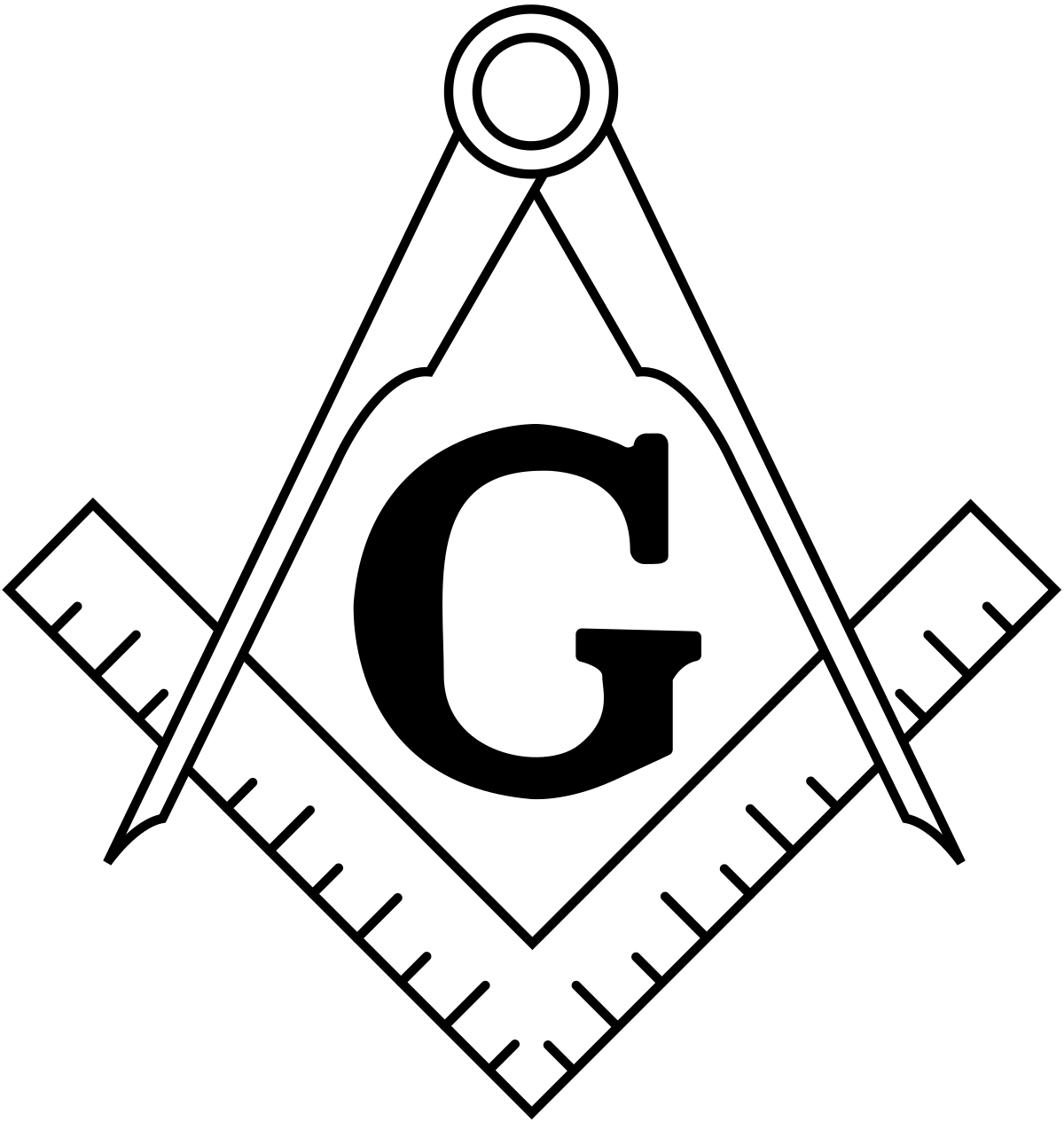




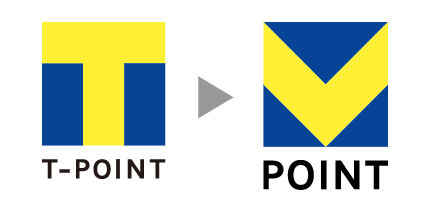
コメント
コメント一覧 (3件)
[…] […]
[…] […]
[…] […]